مایکروسافت 365
Microsoft 365 یک محصول ویژه و پر طرفدار است .که برای کاربران خانگی شامل دو نسخه مایکروسافت 365 پرسنال و فمیلی می شود.که با توجه به نیازتان می توانید یکی از این موارد را انتخاب کنید.در اینجا به برخی ویژگی های آن می پردازیم.
- با خرید لایسنس مایکروسافت 365 با آخرین برنامه های مجهز به هوش مصنوعی یک قدم جلوتر باشید.
- اسناد الهام بخشی به کمک ویژگی های هوشمند در Word، Excel PowerPoint ایجاد کنید.
- از 1 ترابایت فضای آنلاین OneDrive قابل استفاده بر روی همه دستگاه ها استفاده کنید.
- مدیریت ایمیل ها را با outlook تجربه کنید.
- از Microsoft 365 در دسکتاپ، لپ تاپ، تبلت و تلفن خود استفاده کنید.
- 60 دقیقه تماس رایگان از طریق اسکایپ.
- Microsoft 365 با ویندوز، macOS، iOS و Android سازگار است.
- اشتراک بصورت ماهانه یا یک سال میباشد. اشتراک شما بصورت خودکار ادامه پیدا میکند. هر زمان خواستید میتوانید اشتراکتان را لغو کنید.
Microsoft 365 شامل چه برنامه هایی می شود؟
با مایکروسافت 365 می توانید به آخرین ورژن های اپلیکیشنهای ارائه شده جدید مایکروسافت آفیس یعنی ورد (Word)، اکسل (Excel)، پاور پوینت (PowerPoint)، وان نوت (OneNote)، اوت لوک (Outlook) و ...دسترسی داشته باشید.
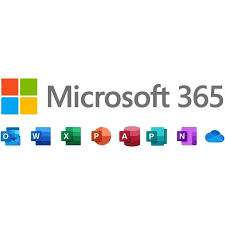
استفاده از فضای ذخیره سازی ابری وان درایو با خرید مایکروسافت 365
با استفاده از فضای ذخیرهسازی وان درایو مایکروسافت 365 میتوانید به سند ها، تصاویر و هر فایل دیگری، در هر کجا دسترسی داشته باشید. و با هر دستگاهی آنها را اجرا کنید، ویرایش کنید و یا به اشتراک بگذارید.

مکالمه رایگان در اسکایپ
.با خرید لایسنس آفیس 365 می توانید با 60 دقیقه مکالمه اسکایپ در ماه با دوستان و خانواده خود از طریق تلفن همراه یا تلفن ثابت در تماس باشید
امنیت
سطح امنیت Microsoft 365 در مقایسه با آنچه برای عضویت ساده آفیس وجود دارد بیشتر است. و شامل مواردی همچون محافظت در برابر تهدیدات پیشرفته، امکان پاکسازی از راه دور، محافظت از اپلیکیشن (که از کپی یا ذخیره اطلاعات شخصی در اپلیکیشنهای موبایلی پیشگیری میکند). و قابلیت آرشیو برای ایمیل Exchange است.
4 دیدگاه برای مایکروسافت 365
- نصب کامل برنامه های Outlook, PowerPoint, Excel, Word روی همه پلتفرم ها همچنین Publisher و Access (فقط در PC)
- مولتی پلتفرم (ویندوز، مک، اندروید، iOS)
- 1 ترابایت فضای آنلاین OneDrive قابل استفاده برای هر نفر
- قابل استفاده همزمان بر روی 5 دستگاه
- استفاده از پشتیبانی مایکروسافت
- تهیه فایل پشتیبان به صورت خودکار
- استفاده از 60دقیقه مکالمه اسکایپ به صورت ماهیانه
- امکان اشتراک گذاری اسناد
- مدیریت پایگاه داده با Access برای PC
جدول مقایسه مایکروسافت 365 فامیلی و پرسنال
در جدول زیر دو محصول مایکروسافت 365 فامیلی و مایکروسافت 365 پرسنال را با هم مقایسه می کنیم.| مایکروسافت 365 پرسنال | مایکروسافت 365 فامیلی | |
|---|---|---|
| تعداد کاربر | 1 | 6 |
| نصب | 5 دستگاه | 30 دستگاه |
| سازگار با | ویندوز-مک-اندروید و IOS | ویندوز-مک-اندروید و IOS |
| میزان فضای وان درایو | 1 ترابایت | 6 ترابایت |
| اسکایپ | 60 دقیقه مکالمه رایگان در ماه | 60 دقیقه مکالمه رایگان به ازای هر کاربر در ماه |
| پشتیبانی رایگان مایکروسافت | دارد | دارد |
سوالات متداول
در این قسمت به سوالات پر تکرار شما کاربران پاسخ داده شده است.
ابتدا وارد سایت آفیس به آدرس office.com شوید. سپس یک اکانت برای خود ایجاد کنید. در فرم باز شده لایسنس خریداری شده را وارد کنید. بر روی گزینه install کنید. (در قسمت وبلاگ سایت بطور کامل توضیح داده شده است).
1-در آفیس 365، 1 ترابایت فضای ابری در نسخه خانگی و فضای نامحدود به نسخه سازمانی اختصاص داده می شود. از هر کجا و هر زمان به اطلاعات خود دسترسی داشته باشند. 60 دقیقه مکالمه ماهانه با تمامی خطوط تلفن ثابت و همراه با بیش از 40 کشور دنیا داشته باشید. 2-آفیس 365 را می توانید بر روی تمامی پلتفرم های خود نصب کنید. آفیس 365 مالتی دیوایس است بر روی نسخه های مختلف سیستم عامل از جمله ویندوز و مک و آندروید و ویندوز فون قابل نصب است.3-آفیس 365 را می توان ماهانه و سالانه شارژ کرد .دارای ویژگی upgrade است. تمامی ویژگی ها جدید بصورت خودکار قابل دسترس است. اگر ورژن جدید از آفیس ارایه شود، 365 قابلیت ارتقا به نسخه جدید را دارد که در نسخه 2019 این امکان وجود ندارد و باید نسخه جدید را بطور کامل خریداری کنید.
خیر
خیر
بله
خیر فقط هنگام آپدیت آن باید به اینترنت متصل شود.
خیر لایسنس آفیس 365 سالانه و ماهانه میباشد.
آفیس 365
خیر، نسخه دانشجویی نسخه کاملی میباشد فقط تنها تفاوت آن این میباشد. دانشگاه یا موسسه مربوطه به اطلاعات شما در فضای کلود دسترسی دارد.
خیر
حساب Microsoft شما ترکیبی از آدرس ایمیل و رمز عبور است. شما برای ورود به سرویس هایی مانند Hotmail، OneDrive، Windows Phone، Xbox LIVE و Outlook.com استفاده می کنید. اگر از هر یک از این سرویس ها استفاده می کنید. شما از قبل یک حساب مایکروسافت دارید که می توانید استفاده کنید. یا می توانید یک حساب جدید ایجاد کنید. به هنگام نصب آفیس 365 از شما خواسته میشود حساب کاربری ایجاد کنید. و یا برای استفاده از مزایای اشتراک، از جمله ذخیره سازی OneDrive و اسکایپ، باید با این حساب وارد سیستم شوید.
OneDrive یک سرویس ذخیره سازی آنلاین است. می توانید برای ذخیره اسناد، یادداشت ها، عکس ها، موسیقی، فیلم ها یا انواع دیگر فایل ها استفاده کنید. با OneDrive شما می توانید فایل های خود را از تقریبا هر دستگاه دسترسی داشته باشید و می توانید آنها را با دیگران به اشتراک بگذارید.
مقدار ذخیره سازی اضافی که شما دریافت می کنید بستگی به اشتراک شما دارد.مشتريان با اشتراک Office 365 Personal يک Storage OneDrive را براي هر اشتراکي دريافت مي کنند.مشتریان که با Office 365 Home فعال می شوند. حداکثر تا 5 کاربر یک OneDrive اضافی برای هر کاربر دریافت می کنند. هر کاربر اضافی باید حساب Microsoft برای خود داشته باشد.
برای دسترسی به اسناد ذخیره شده در OneDrive، با حساب مایکروسافت که برای راه اندازی آفیس 365 به اشتراک گذاشته اید، به Office وارد شوید. اگر Office 365 Home با سایر اعضای را به اشتراک گذاشتید، آنها باید با حساب مایکروسافت خود وارد سیستم شوند.
بله اگر از ویندوز 8.1 یا ویندوز 10 استفاده می کنید، OneDrive از قبل نصب شده است. برای دسترسی به اسناد خود هنگام اتصال به اینترنت، فایل Explorer را بر روی رایانه خود باز کنید. و به پوشه OneDrive بروید. هنگام اتصال مجدد، OneDrive نسخه های آنلاین را با تغییرات انجام شده در حالت آفلاین انجام می شود.شما همچنین می توانید OneDrive را در ویندوز 7، ویندوز ویستا یا مک خود دانلود و نصب کنید. برنامه OneDrive یک پوشه ایجاد می کند. که به طور خودکار بین OneDrive و رایانه شما همگام سازی می شود. بنابراین می توانید در اسناد خود کار کنید حتی زمانی که آفلاین هستید.
اگر شما اشتراک خود را لغو یا آن را منقضی می کنید. هنوز هم می توانید تمام فایل های خود را با وارد شدن به OneDrive مستقیما با استفاده از حساب مایکروسافت که برای راه اندازی Office 365 ایجاد کرده اید، دانلود کرده و بارگذاری کنید.
آنها ذخیره سازی OneDrive اضافی را از دست می دهند، اما هنوز هم می توانند به همه فایل هادسترسی پیدا کنند و دانلود کنند. اگر حساب OneDrive خود بیش از سهمیه ذخیره سازی داشته باشید، باید فایل ها را در جای دیگر ذخیره کنید. و یا ذخیره بیشتری برای OneDrive داشته باشید.
با اسکایپ می توانید با دوستان یا خانواده خود در تلفن همراه یا تلفن ثابت خود تماس بگیرید.شما می توانید از هر دستگاهی که اسکایپ را نصب کرده اید تماس برقرار کنید. هر اشتراک فعال آفیس 365 برای هر کاربر 60 دقیقه اسکایپ می دهد.
شما می توانید پرونده های اسکایپ خود را به حساب اسکایپ جدید یا موجود اضافه کنید. برای فعال کردن دقیقه اسکایپ خود، به آدرس www.office.com/myaccount مراجعه کنید. و سپس دستورالعمل های روی صفحه را برای ایجاد یک حساب کاربری اسکایپ جدید ایجاد کنید. هنگامی که دقیقه فعال شده، یک تایید در www.office.com/myaccount مشاهده خواهید کرد.هنگامی که حساب خود را فعال می کنید، می توانید حساب اسکایپ را تغییر دهید . برای انجام این کار ابتدا باید اسکایپ خود را از حساب موجود غیرفعال کنید. و سپس یک حساب جدید یا متفاوت اسکایپ را فعال کنید. برای انجام این کار، به آدرس www.office.com/deactivateskype مراجعه کرده و دستورالعمل های روی صفحه را برای غیرفعال کردن حساب کاربری خود دنبال کنید. پس از تکمیل آن، به آدرس www.office.com/myaccount مراجعه کنید تا حساب کاربری جدید اسکایپ فعال شود.
مشترکین Office 365 شخصی می توانند آفیس را روی یک کامپیوتر یا مک، 1 تبلت و 1 گوشی هوشمند برای یک کاربر نصب کنند. مشترکین Office 365 Home می توانند آفیس را تا حداکثر 5 رایانه یا Mac، 5 تبلت و 5 تلفن هوشمند برای حداکثر پنج کاربر در خانه خود نصب کنند. شما می توانید دستگاه های ویندوزی هیبریدی مانند مایکروسافت سرفیس پرو را به عنوان یک رایانه یا لپ تاپ حساب کنید.
بله شما می توانید اشتراک Office 365 را برای Mac و Windows خریداری کنید.
سرعت دانلود واقعی Office بستگی به سرعت اتصال اینترنت شما دارد.
هنگامی که Office را نصب می کنید، آیکن های برنامه های Office ایجاد می شوند. شما می توانید برنامه ها را با کلیک کردن بر روی آیکون ها، که در مکان های زیر نصب می شوند. شروع کنید:ویندوز 7: منوی استارت.ویندوز 8: صفحه نمایش و برنامه ها مشاهده (نمایش در زیر صفحه شروع که شامل تمام برنامه های نصب شده در یک کامپیوتر است).ویندوز 8.1: نمایش برنامه ها.اگر نمی توانید آیکون های خود را در ویندوز 8 یا ویندوز 8.1 پیدا کنید، به صفحه Start بروید و نام برنامه ای که می خواهید راه اندازی کنید (به عنوان مثال Word) را تایپ کنید.ویندوز 10: منوی شروع. شما همچنین می توانید نام برنامه ای که می خواهید برای راه اندازی (به عنوان مثال، ورد) در Cortana وارد کنید.شما همچنین می توانید یک میانبر برنامه را به صفحه Start یا روی دسکتاپ خود دسترسی داشته باشید.
نسخه 32 بیتی Office به طور پیش فرض نصب شده است.حتی اگر رایانه شما نسخه 64 بیتی ویندوز را اجرا کند، توصیه میکنیم نسخه 32 بیتی Office را نصب کنید. زیرا بیشتر با برنامه ها و افزونه های Office سازگار است. اگر می خواهید نسخه 64 بیتی Office را نصب کنید. می توانید با مراجعه به www.office.com/myaccount و دنبال دستورالعمل های روی صفحه برای نصب نسخه 64 بیتی این کار را انجام دهید. نسخه های 64 بیتی و نسخه های 32 بیتی Office امکان نصب همزمان آنها وجود ندارد.
برای حذف آفیس، ابتدا به www.office.com/myaccount مراجعه کنید. و دستورالعمل های روی صفحه را برای غیرفعال کردن Office دنبال کنید. غیرفعال کردن برنامه های Office را روی رایانه خود در حالت خواندن تنها می گذارد. بدین معنی که شما می توانید اسناد را مشاهده کنید. اما نمی توانید آنها را ویرایش یا ذخیره کنید. و شما نمی توانید اسناد جدید ایجاد کنید. برای حذف آفیس به طور کامل، به کنترل پنل کامپیوتر خود بروید و آفیس را پاک کنید.
مشتریان آفیس 365 با اشتراک فعال همیشه جدیدترین نسخه های برنامه Office را وقتی که در دسترس هستند دریافت می کنند.
آخرین نسخه، Office 2019 برای Mac، در حال حاضر آفیس 365 به عنوان بخشی از اشتراک شما در دسترس است. برای نصب Office 2019 برای Mac، به لینک office.com بروید و دستورالعملهای آن را دنبال کنید.
با توجه به تاریخ انقضا، شما اطلاعیه ها را در برنامه های Office و از طریق ایمیل دریافت خواهید کرد. و هشدار به پایان انقضای بعدی خواهید داشت. اگر بخواهید عضویت خود را به پایان برساند، برنامه ای کاربردی Office به حالت خواندن فقط میرسند. یعنی شما میتوانید اسناد را مشاهده کنید یا چاپ کنید. اما نمیتوانید اسناد جدید ایجاد کنید .یا اسناد موجود را ویرایش کنید.
حساب Microsoft شما می تواند تنها یک اشتراک فعال داشته باشد. شما می توانید اشتراک Office 365 Home خود را به Office 365 Personal یا Office 365 University تبدیل کنید.یا می توانید منتظر بمانید تا اشتراک فعلی شما قبل از فعال شدن اشتراک Office 365 Personal یا Office 365 University شما منقضی شود.
خیر فقط باید لاینس را مجدد خرید کنید و نیازی به نصب مجدد آفیس ندارید.
اگر اشتراک Office 365 Home فعال دارید، می توانید آن را با حداکثر چهار نفر تقسیم کنید.برای اضافه کردن کسی به اشتراک خود، به www.office.com/myaccount بروید. دستورالعمل های روی صفحه را برای اضافه کردن یک کاربر دنبال کنید. هر شخصی که شما اضافه می کنید، یک ایمیل با مراحل مورد نیاز برای پیگیری دریافت خواهد کرد. پس از پذیرش و تکمیل مراحل، اطلاعات آنها، از جمله نصب و راه اندازی آنها استفاده می شود. در صفحه حساب کاربری نمایش داده می شود. شما می توانید اشتراک خود را با کسی به اشتراک بگذارید. یا دستگاهی را که در www.office.com/myaccount استفاده می کنید را حذف کنید.

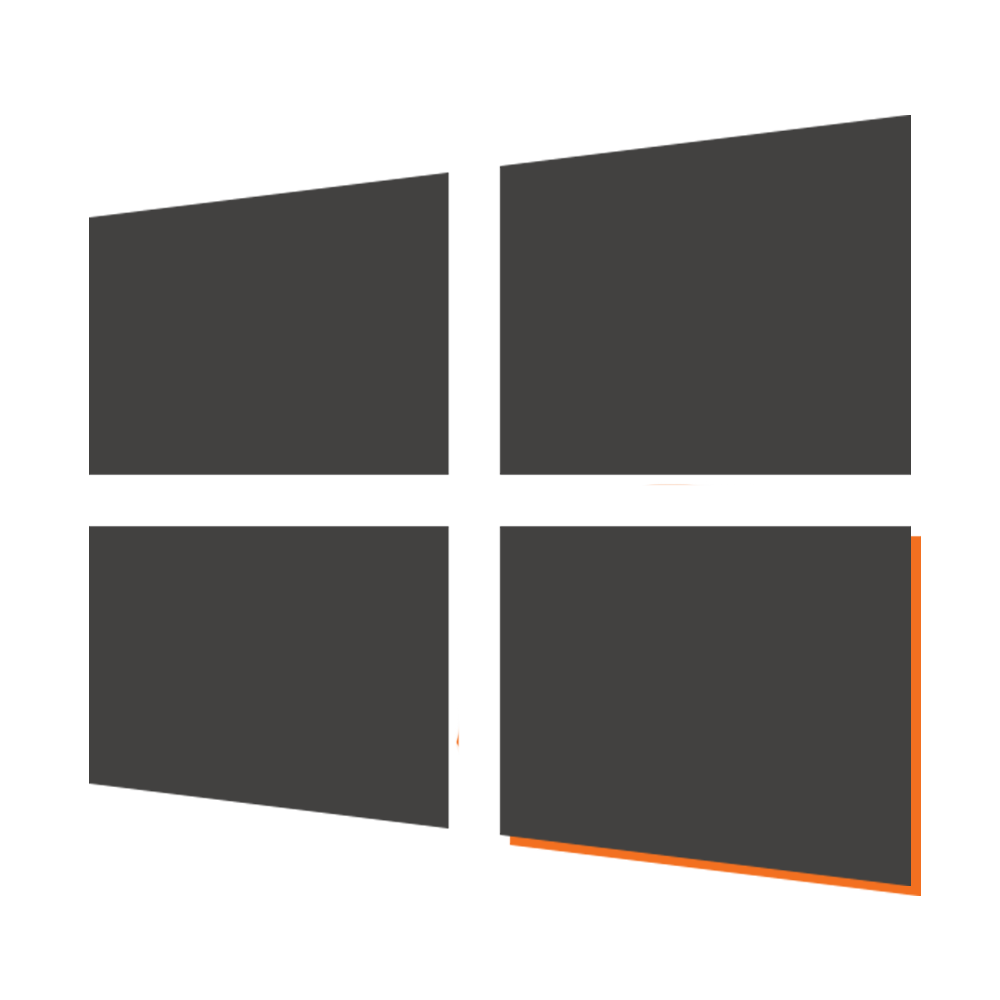

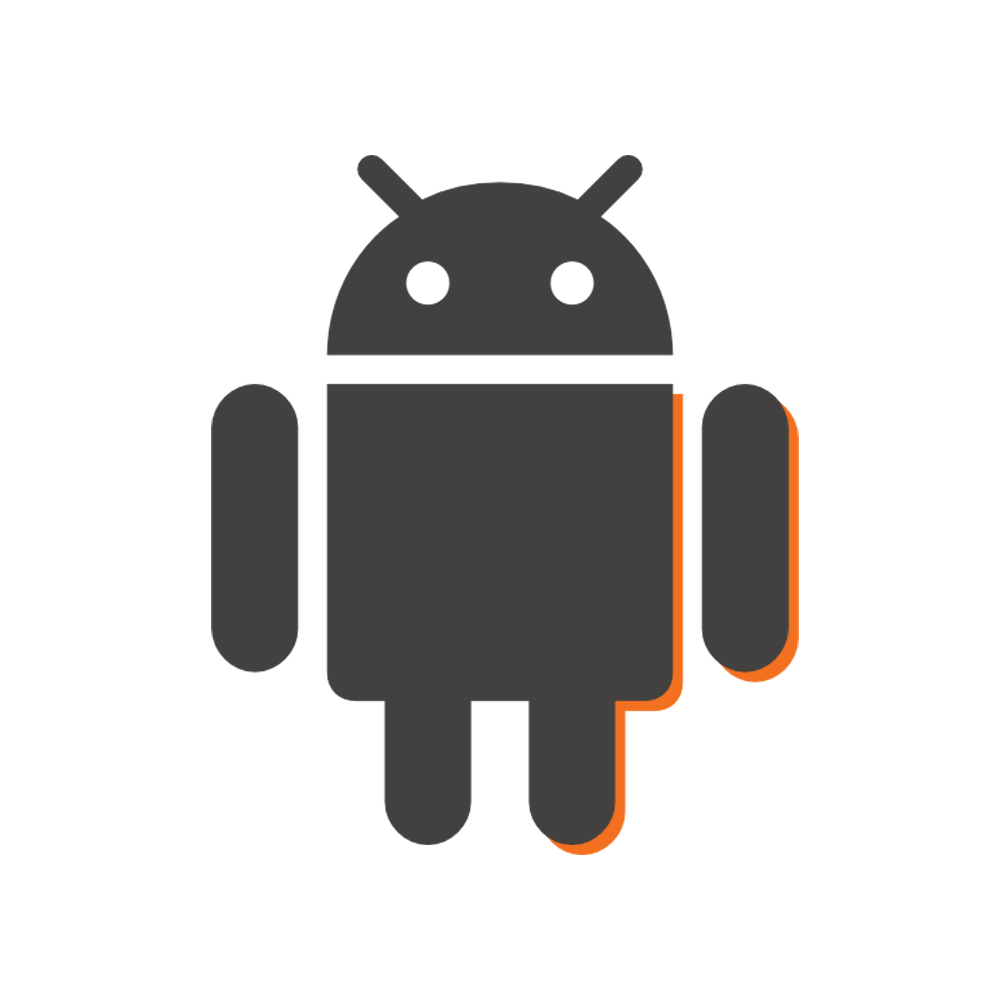
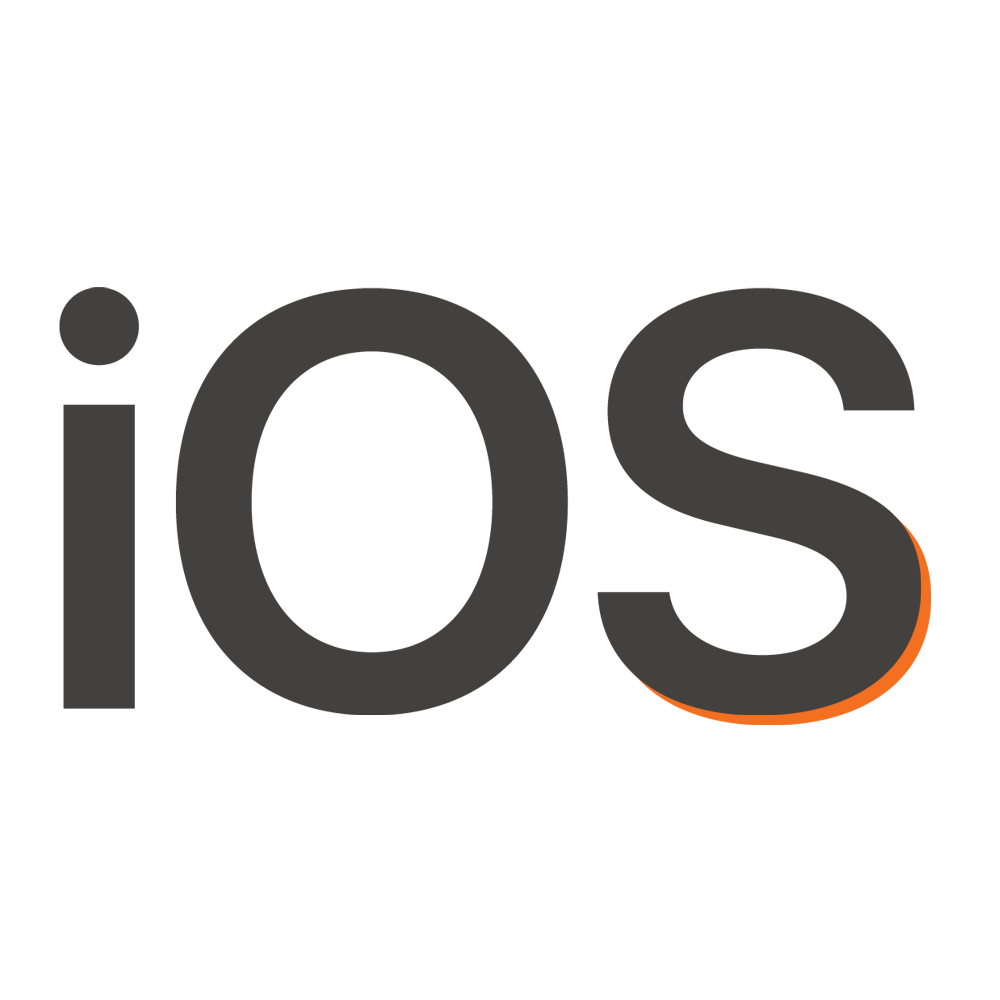
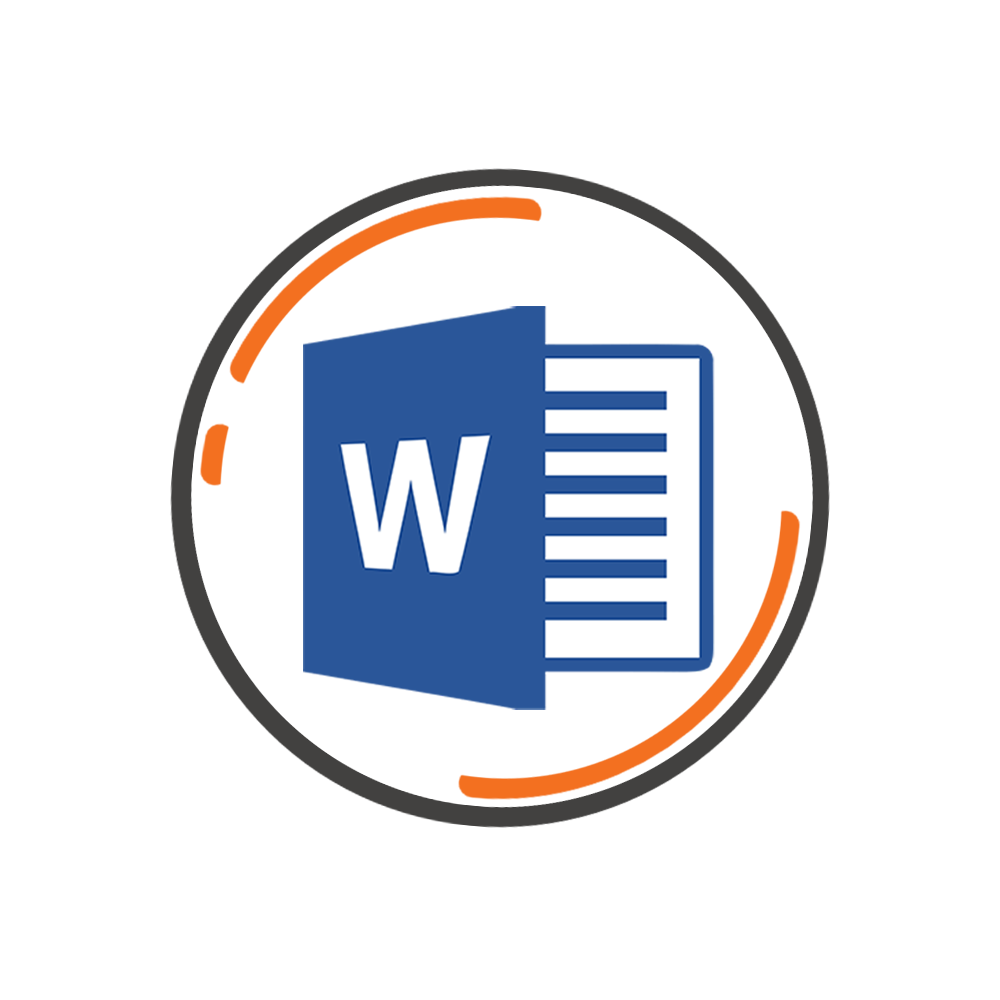
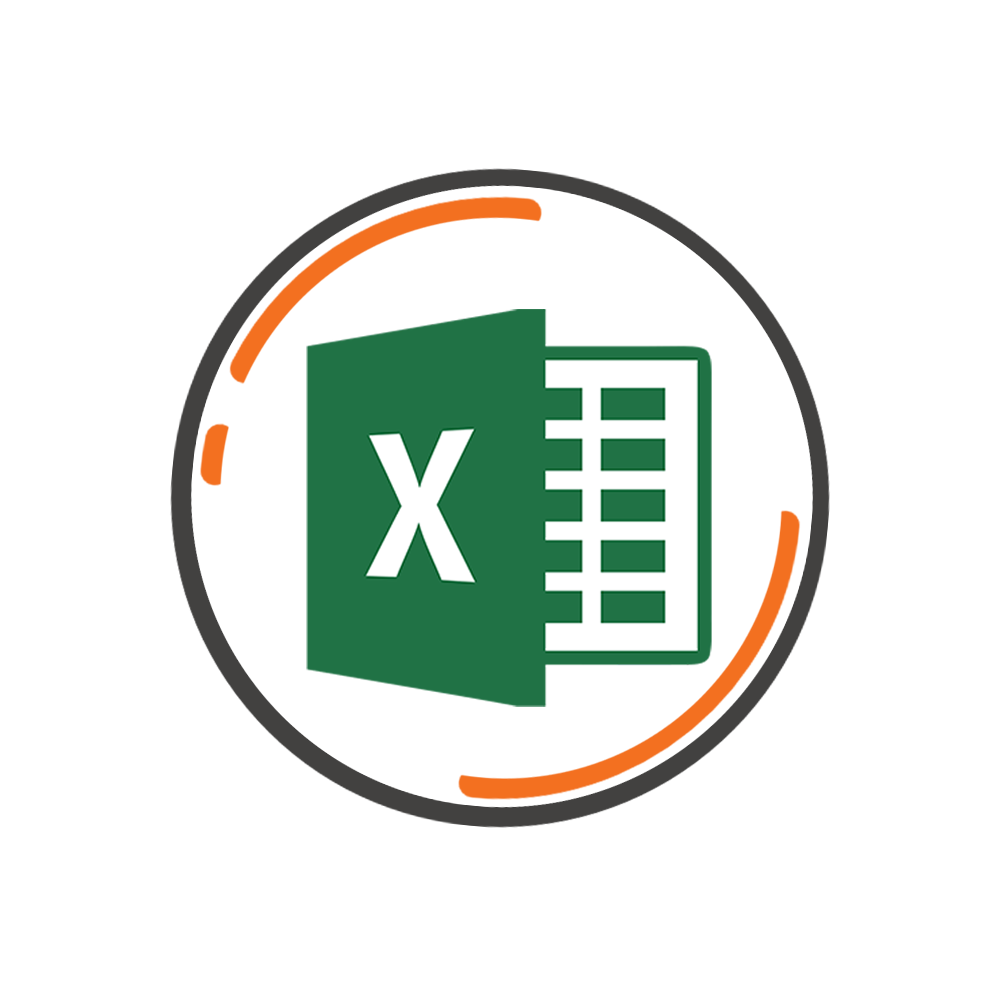
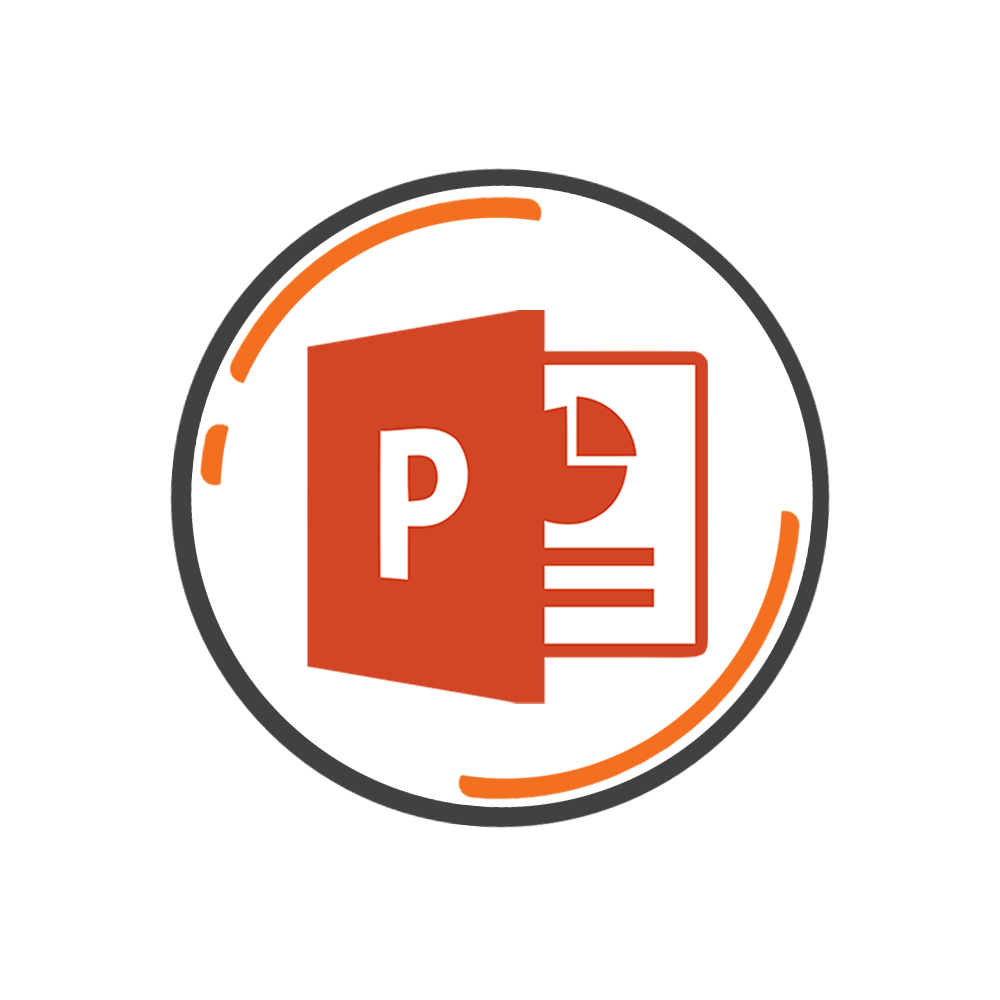
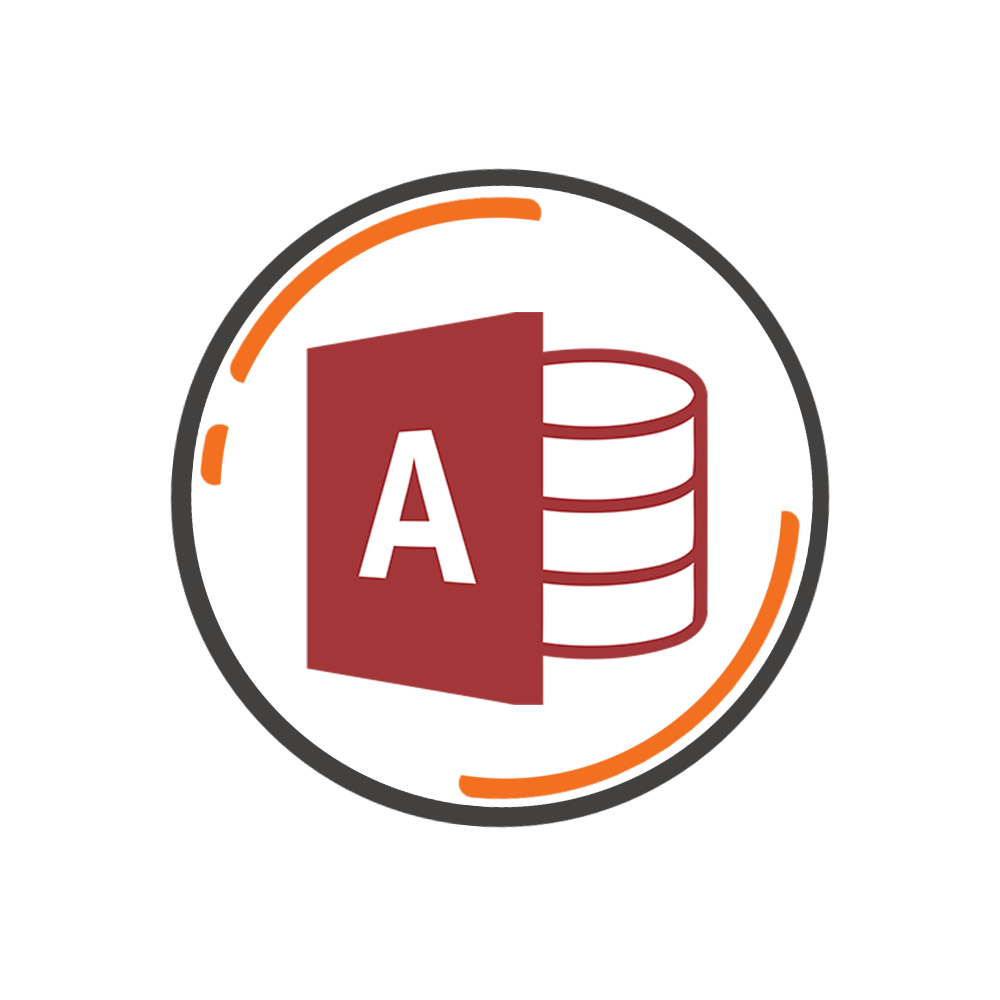
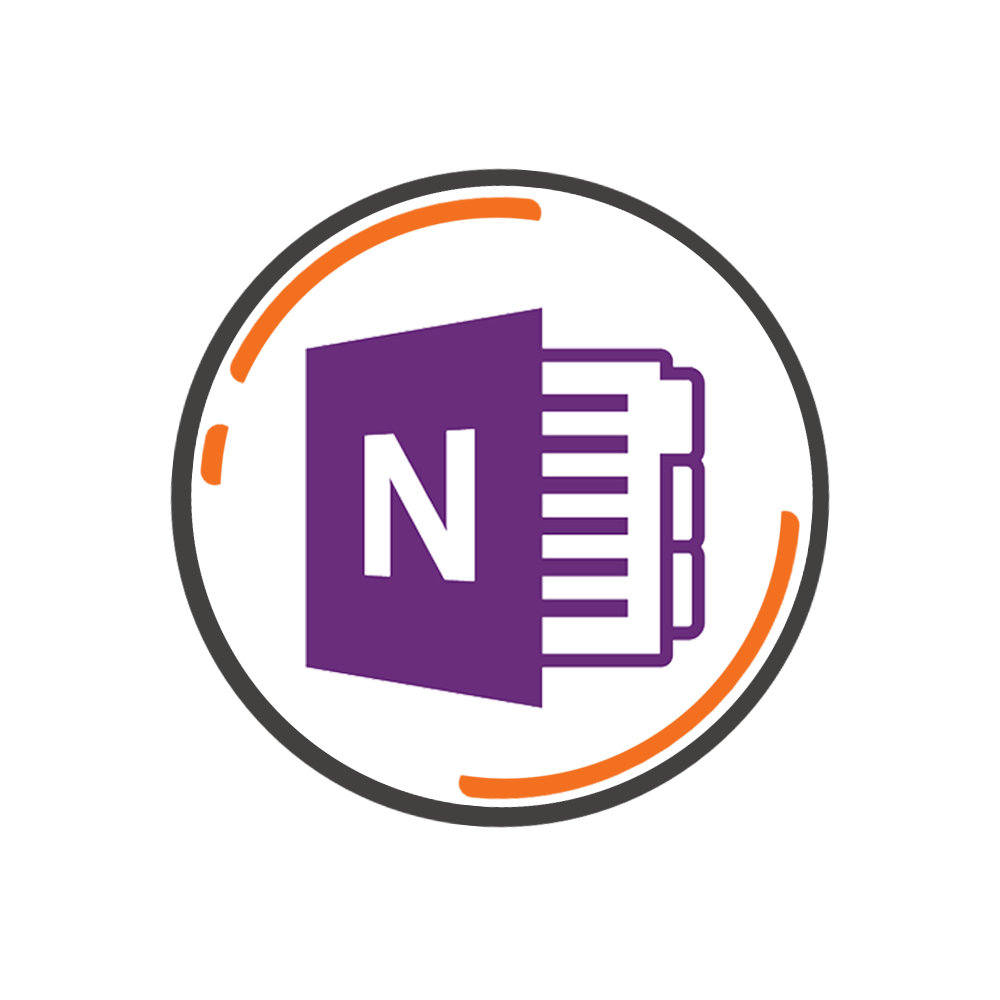
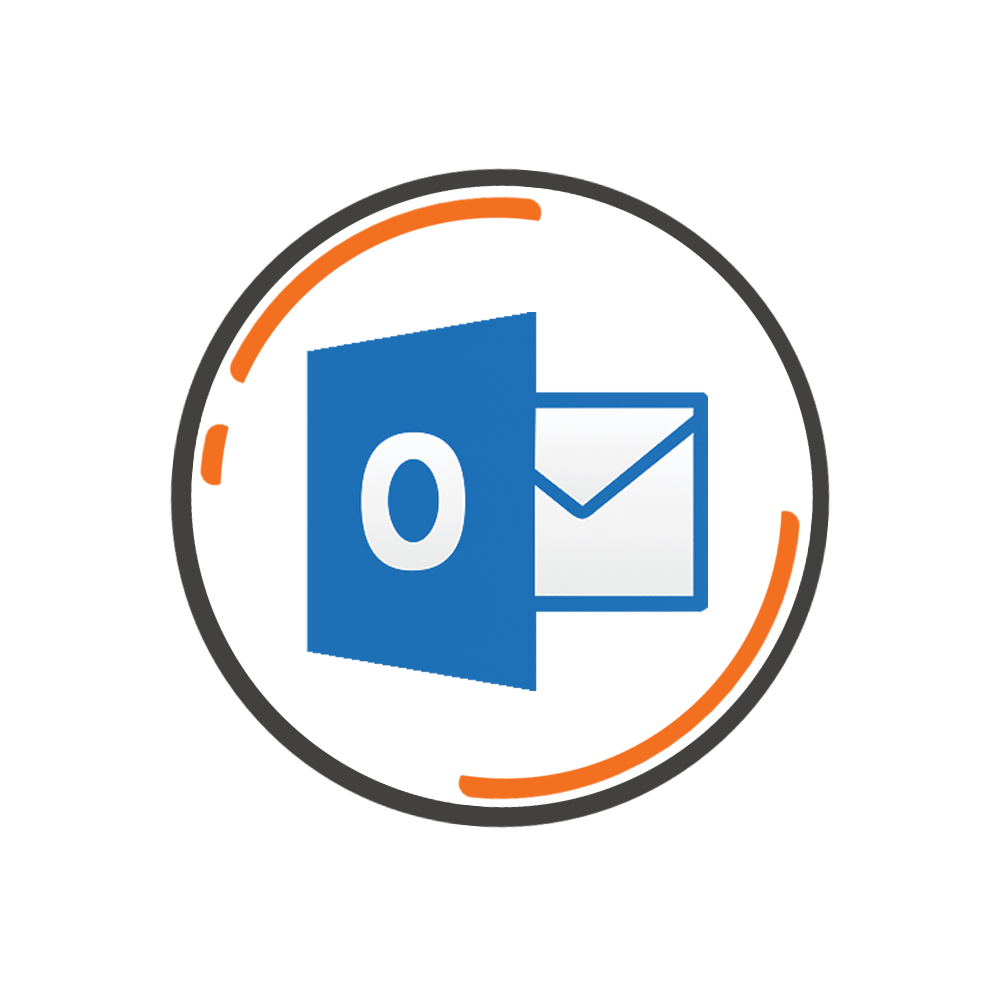
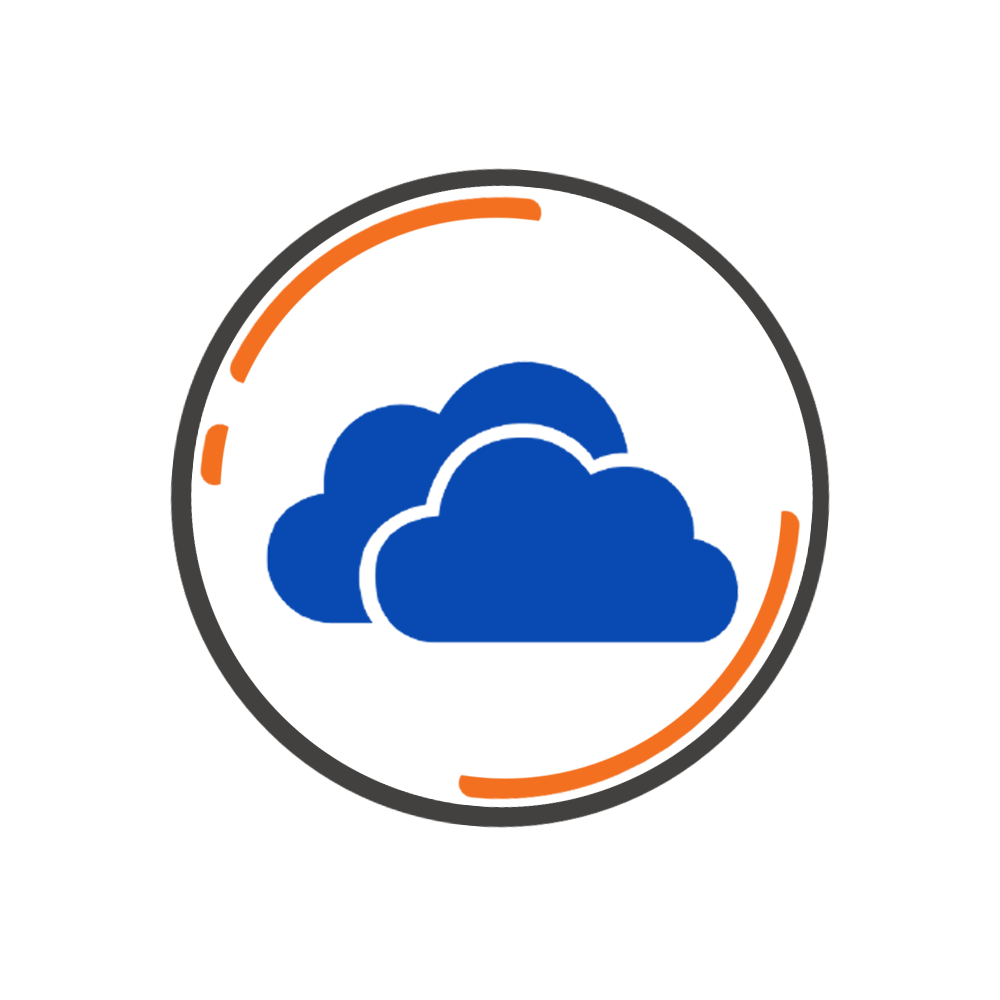
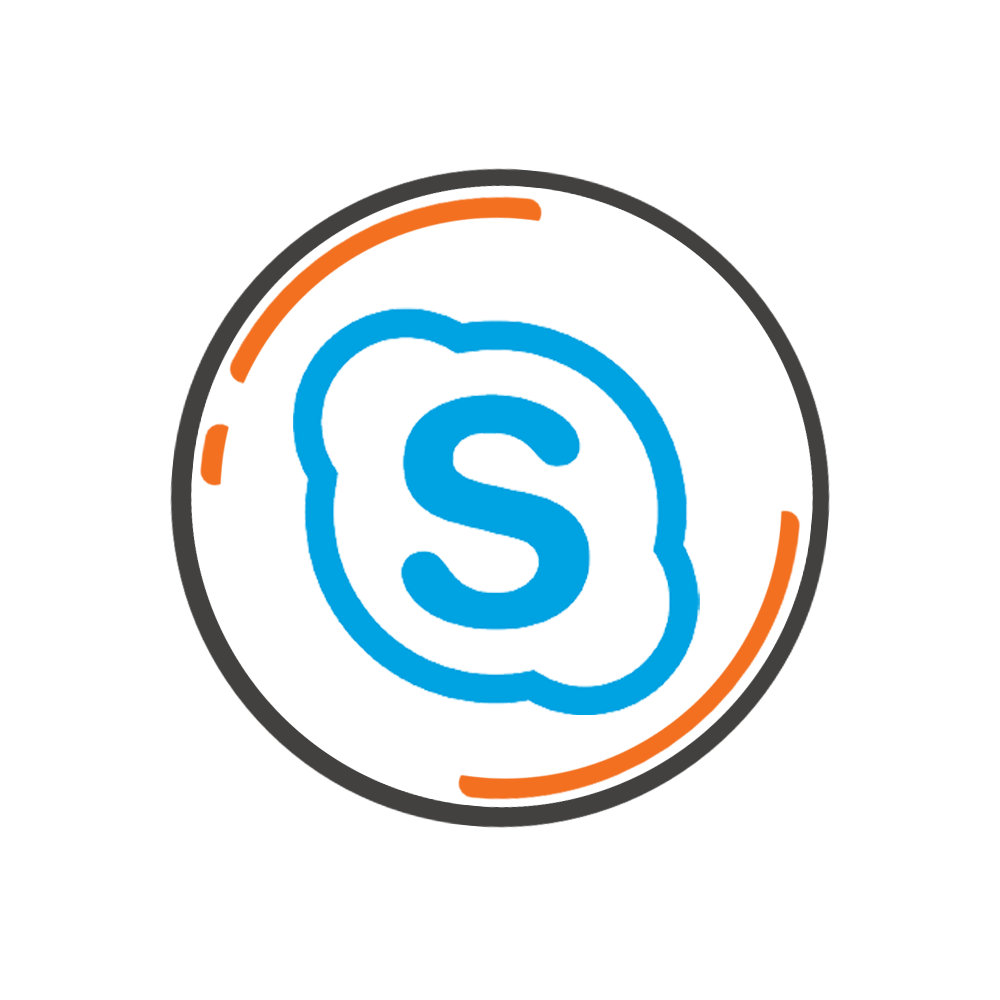
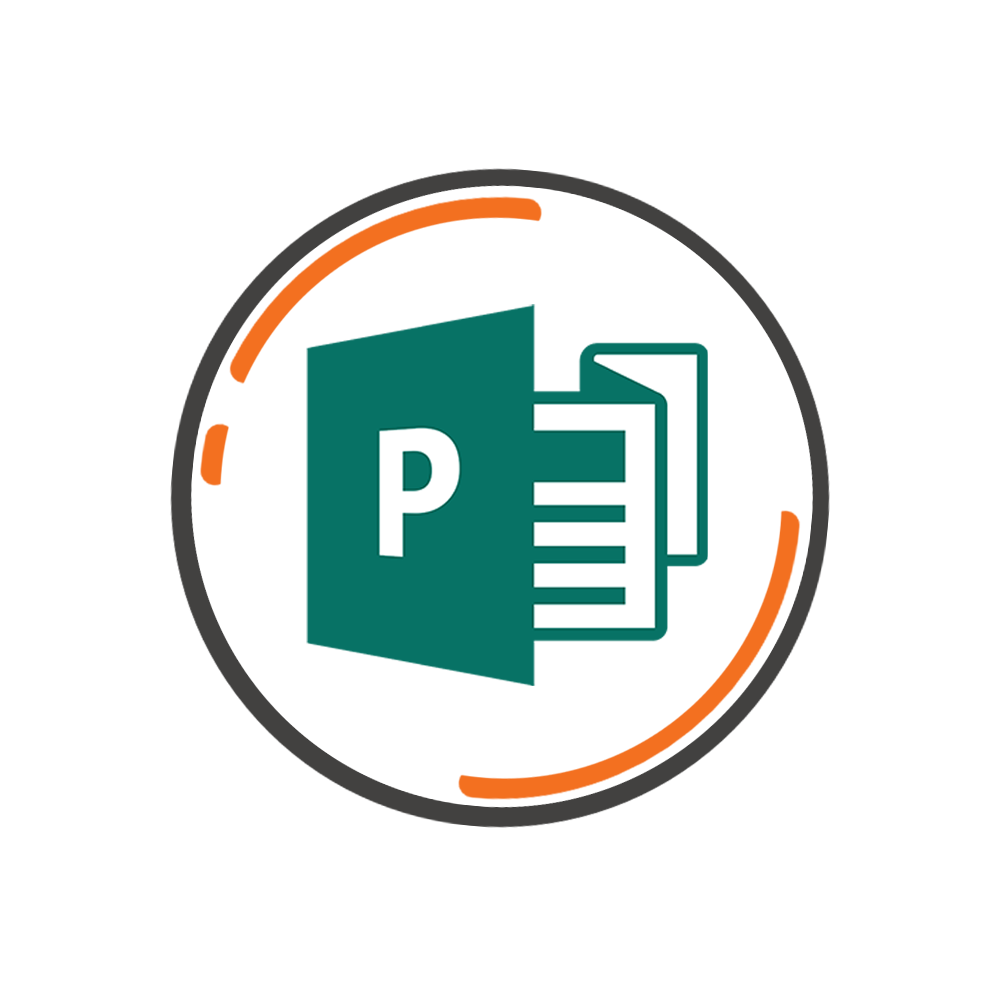


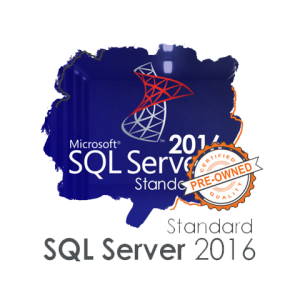

پگاه –
یک اکانت یکساله ازتون خریدم چطور میتونم آفیسم رو فعال کنم؟
keymall admin (خریدار محصول) –
اگر ویندوز 11 دارین اکانت مایکروسافتتونو روی ویندوز فعال کنید باید فعال شه اگر نشد آفیس 365 رو از سایت رسمی دریافت کنید و بعد اقدام به فعالسازی کنید
دهقان –
یک اکانت ازتون گرفتم و فضای ابری 1 ترابایتی گرفتم ممنون
حسین صفایی –
پرسنال لینک دعوتی که زدین اورجیناله؟
keymall admin (خریدار محصول) –
بله 1 ترابایت فضای ابری خود شرکت مایکروسافت رو دریافت می کنید
پگاه –
2 سال هست که اکانتم رو تمدید می کنم ممنون بابت قیمتای خوبتون